
Samson Garrison
0
1687
204
Všichni víme, že iOS je poměrně restriktivní operační systém a nemůžeme provádět mnoho systémových změn. To je důvod, proč věci, jako je zamykání aplikací s biometrickými daty nebo skrytí jednotlivých aplikací před viděním, jsou něco, co uživatelé nemohou dělat. Mnoho lidí si však neuvědomuje, že pokud se podíváte do jeho Nastavení, najdete některé úžasné skryté funkce, které nabízí iOS. Jednou takovou funkcí je možnost skrýt aplikace. Ačkoli nemůžete skrýt aplikace jednotlivě, můžete použít deklaraci, která skryje určité druhy aplikací. Pokud se tedy chcete dozvědět, jak to udělat, můžete skrýt aplikace v zařízení iPhone X takto:
Skrýt aplikace pro iPhone X
Trik, který ti ukážu, není nic nového a ve skutečnosti už existuje několik let. To je důvod, proč je tento trik mnohem zajímavější, i když je na místě již dlouho, o tom mnoho lidí neví.. Jedna věc, kterou zde poznamenat, je, že iOS 12 změnil způsob, jakým tento trik funguje. Pokud tedy stále běžíte na stabilních sestavách systému iOS 11, máme článek, který vám pomůže při skrývání aplikací ve vašem zařízení iPhone X. Pokud však právě teď pracujete na systému iOS 12 nebo bude za pár měsíců, zde můžete skrýt aplikace v iPhone X:
- Spusťte v zařízení iPhone X a pak klepněte na „Screen Time“. Zde klepněte na možnost „Omezení obsahu a soukromí“.
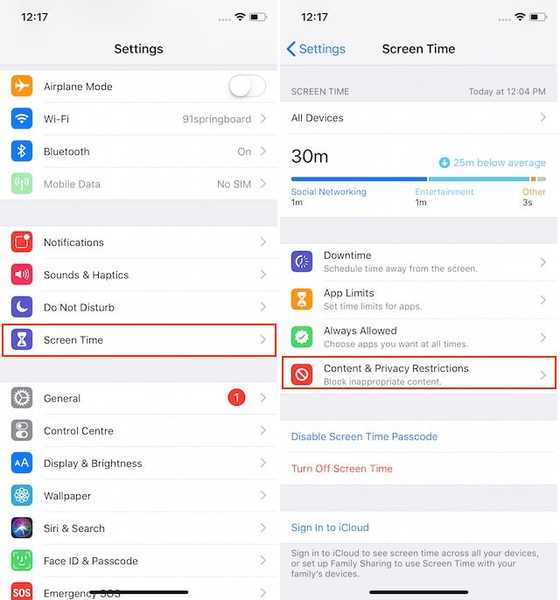 2. Jakmile to uděláte, budete požádáni o vytvoření „přístupového kódu“. Protože jsme to již udělali, dostáváme obrazovku „Zadejte přístupový kód“. Prostě vytvořte přístupový kód a na další obrazovce povolte možnost „Obsah a soukromí“.
2. Jakmile to uděláte, budete požádáni o vytvoření „přístupového kódu“. Protože jsme to již udělali, dostáváme obrazovku „Zadejte přístupový kód“. Prostě vytvořte přístupový kód a na další obrazovce povolte možnost „Obsah a soukromí“.
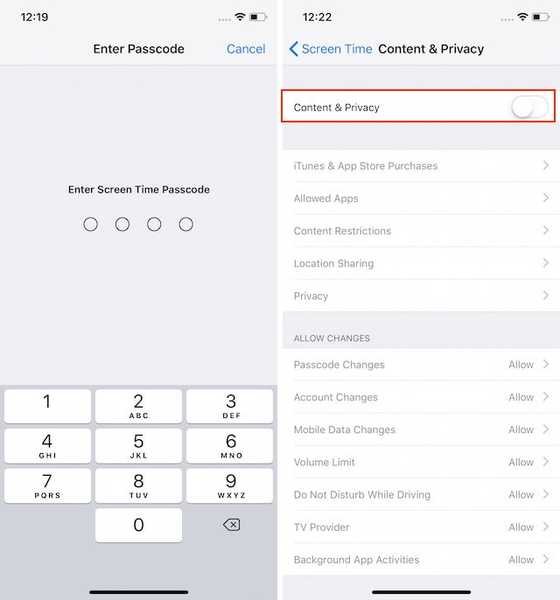 3. Nyní, Pokud chcete skrýt nativní aplikace, klepněte na „Povolené aplikace“ volba. Zde zakažte aplikace, které nechcete zobrazovat na domovské obrazovce.
3. Nyní, Pokud chcete skrýt nativní aplikace, klepněte na „Povolené aplikace“ volba. Zde zakažte aplikace, které nechcete zobrazovat na domovské obrazovce.
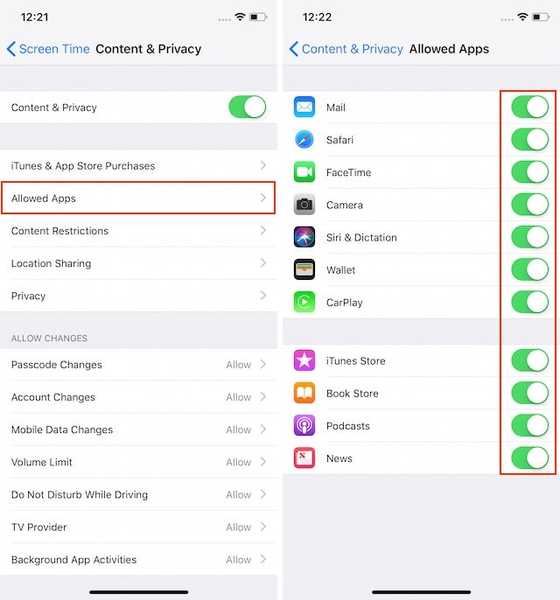 4. Chcete-li skrýt aplikace třetích stran, klepněte na „Omezení obsahu“. Jak můžete vidět, na iPhonu můžete omezit spoustu věcí. Zde můžete omezit typ hudby, podcasty, filmy, knihy a další, které jsou uživateli dostupné.
4. Chcete-li skrýt aplikace třetích stran, klepněte na „Omezení obsahu“. Jak můžete vidět, na iPhonu můžete omezit spoustu věcí. Zde můžete omezit typ hudby, podcasty, filmy, knihy a další, které jsou uživateli dostupné.
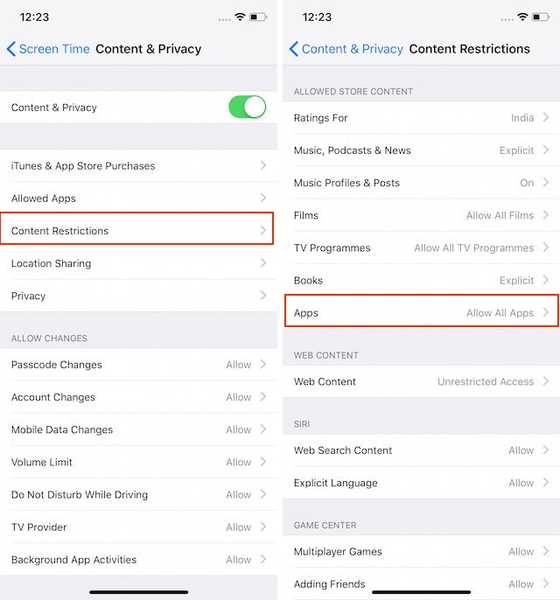 5. Nicméně, protože tento článek se zaměřuje na skrývání aplikací, klepněte na možnost „Aplikace“ označenou na obrázku níže. Ve výchozím nastavení uvidíte, že je vybrána možnost „Povolit všechny aplikace“.
5. Nicméně, protože tento článek se zaměřuje na skrývání aplikací, klepněte na možnost „Aplikace“ označenou na obrázku níže. Ve výchozím nastavení uvidíte, že je vybrána možnost „Povolit všechny aplikace“.
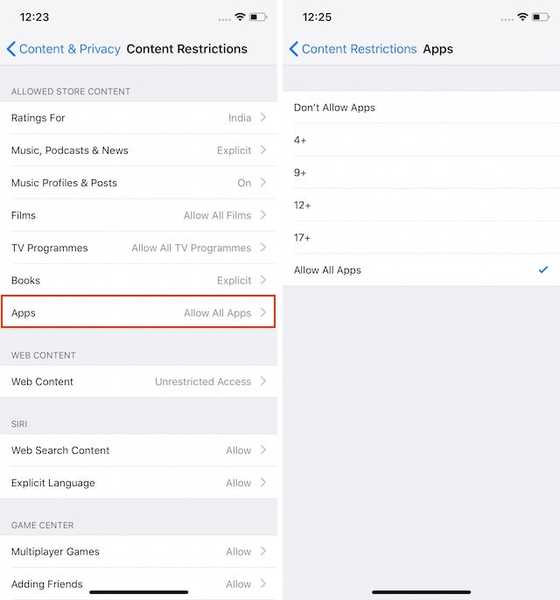 6. Zde můžete udělat několik věcí. Za prvé, můžete skrýt všechny aplikace třetích stran klepnutím na možnost „Nepovolit aplikace“. Nebo můžete skrýt aplikace podle věkových omezení. Například klepnutím na možnost „12+“ skryjete všechny aplikace, které vyžadují, aby uživatel byl starší 12 let.
6. Zde můžete udělat několik věcí. Za prvé, můžete skrýt všechny aplikace třetích stran klepnutím na možnost „Nepovolit aplikace“. Nebo můžete skrýt aplikace podle věkových omezení. Například klepnutím na možnost „12+“ skryjete všechny aplikace, které vyžadují, aby uživatel byl starší 12 let.
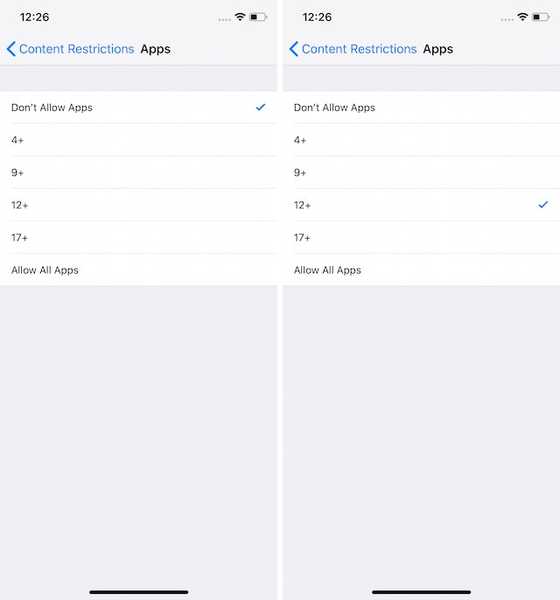
SEE ALSO: Jak skrýt soubor nebo složku v makru
Skrýt soukromé aplikace na iPhone X
Jak vidíte, i když nemůžete skrýt aplikace jednotlivě, použití funkce omezení věku je dost dobré pro skrytí citlivých aplikací. I když se věci v systému iOS 12 mohly trochu změnit, základní princip zůstává stejný. Pomocí této funkce můžete skrýt hry od svých dětí nebo tak, jak uznáte za vhodné. Sdílejte tento článek, pokud vám to připadá užitečné, a dejte nám vědět, které aplikace musíte v zařízení iPhone X skrýt.















